
Changer l’adresse mac de sa machine en mode aléatoire à chaque reboot de la carte réseau wifi ou ethernet. C’est pas très compliqué , il suffit de suivre les étapes suivantes.
1/ Prérequis: installation Macchanger
Vérifier la présence du binaire « macchanger » sur votre Système d’exploitation (obligatoirement Linux).
Si vous êtes sous windows , je vous invite à aller voir du côté de l’excellent soft Technitium Mac Adress Changer.
Mais je ne traiterai pas du contexte Windows ici.
Revenons à notre nunux…
Taper dans un terminal les commandes suivantes:
whereis macchanger
usr/bin/macchanger
sudo apt-get install macchanger
Répondre oui
Et voilà c’est fini 🙂
Quoi? Tout ca pour ça?
Bon ok ca c’était la méthode automatique (dite méthode de fainéant) valable uniquement à l’installation du programme macchanger.
Mais si jamais le programme est déjà installé et que vous souhaitez automatiser le changement d’ adresse mac de votre interface réseau alors l’étape3 est pour vous.
Et puis c’est toujours intéressant de voir comment lancer un script au démarrage de l’OS.
2/ Méthode manuelle
Pour vérifier que « macchanger » fonctionne:
ifconfig -a
ip a s
(voir capture écran ci-dessous)
Son nom est en général standardisé mais peut varier d’une distribution à l’autre. (Pour info, je suis sous la distrib Lubuntu 15.10)
sudo ifconfig wlp68s0b1 down
sudo macchanger -A wlp68s0b1
sudo ifconfig wlp68s0b1up
ifconfig
Méthode avec script sur adresse mac:
vi macswitch.sh
On donne le droit d’exécution au script.
chmod +x macswitch.sh
interface= »wlp68s0b1″ #sous lubuntu
# Désactivation des interfaces réseaux
ifconfig « $interface » down
# génération d’une adresse MAC aléatoire pour les interfaces réseaux
/usr/bin/macchanger -A « $interface »
# Réactivation des interfaces réseaux
ifconfig « $interface » up
On teste le script:
./macswitch.sh
et ca devrait afficher:
on constate que le script a fait le boulot en affectant une nouvelle adresse mac.
Le but est maintenant de l’automatiser et qu’il se lance au démarrage du système.
Cette méthode est valable pour l’OS
On le copie dans le répertoire des scripts d’initialisation au démarrage de l’OS.
cp macswitch.sh /etc/init.d/update-rc.d macswitch.sh defaults 10
« insserv: warning: script ‘macswitch.sh’ missing LSB tags and overrides »Rajouter en entête dans /etc/init.d/macswitch.sh
### BEGIN INIT INFO
# Provides: macswitch
# Required-Start:
# Required-Stop:
# Default-Start: S
# Default-Stop:
# Short-Description: change mac address
### END INIT INFO
service –status-all
Pour tester noter l’@ mac actuelle comme vue précédemment puis redémarrer votre PC.
Au premier « ifconfig » , vous devriez avoir une @mac différente d’avant reboot.


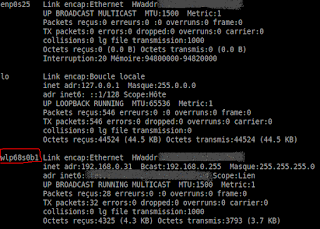
Merci pour ce tuto , je vais tester ca des que je peux